User Guide - Windows 10
Table Of Contents
- Kom rigtigt i gang
- Lær din computer at kende
- Tilslutning til et netværk
- Brug af underholdningsfunktioner
- Strømstyring
- Vedligeholdelse af computeren
- Beskyttelse af computer og oplysninger
- Brug af Setup Utility (BIOS)
- Brug af HP PC Hardware Diagnostics (UEFI)
- Sikkerhedskopiering, gendannelse og genoprettelse
- Specifikationer
- Elektrostatisk udledning
- Tilgængelighed
- Indeks
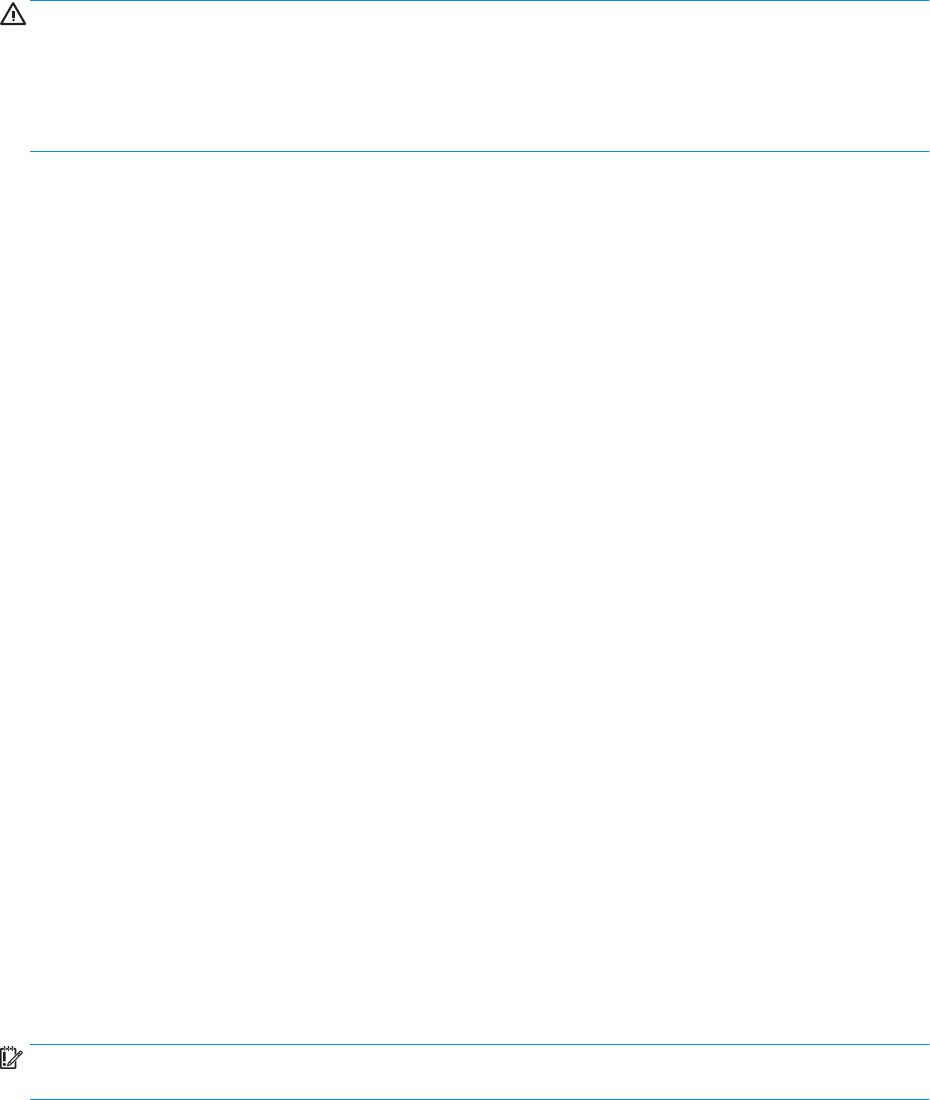
Tilslutning af headset
ADVARSEL! For at undgå risikoen for personskade skal du sænke lydstyrken, inden du tager hovedtelefoner,
øresnegle eller et headset på. Se Generelle bemærkninger, sikkerhed og miljø for at få yderligere oplysninger
om sikkerhed.
Sådan får du adgang til dette dokument:
▲
Vælg knappen Start, Alle apps, HP Hjælp og support og HP-dokumentation.
Hovedtelefoner kombineret med en mikrofon kaldes headset. Du kan tilslutte kabelforbundne headsets til
computerens kombinationsstik til lydudgang (hovedtelefon)/lydindgang (mikrofon).
For at tilslutte trådløse headsets til din computer skal du følge producentens anvisninger.
Brug af lydindstillinger
Brug indstillingerne for lyd til at justere systemets lydstyrke, ændre systemlyde eller administrere
lydenheder.
Hvis du ønsker at få vist eller ændre lydindstillingerne:
▲
Skriv kontrolpanel i søgefeltet på proceslinjen, vælg Kontrolpanel, vælg Hardware og lyd, og vælg
derefter
Lyd.
- eller -
Højreklik på knappen Start, vælg Kontrolpanel, vælg Hardware og lyd, og vælg derefter Lyd.
Computeren har muligvis et forbedret lydsystem fra Bang & Olufsen, B&O Play, DTS, Beats Audio eller en
anden udbyder. Følgelig kan din computer indeholder avancerede lydfunktioner, som kan styres via et
lydkontrolpanel, der er bestemt til lydsystemet.
Brug lydkontrolpanelet til at se og styre lydindstillingerne.
▲
Skriv kontrolpanel i søgefeltet på proceslinjen, vælg Kontrolpanel, vælg Hardware og lyd, og vælg
derefter lydkontrolpanelet for dit system.
- eller -
Højreklik på knappen Start, vælg Kontrolpanel, vælg Hardware og lyd, og vælg derefter
lydkontrolpanelet for dit system.
Brug af video
Din computer er en stærk videoenhed, der gør det muligt at se streamet video fra dine foretrukne websteder
og downloade video og lm, som du kan se på din computer, når du ikke er tilsluttet et netværk.
Du kan forbedre visningsoplevelsen ved at bruge en af videoportene på computeren til at tilslutte en ekstern
skærm, en projektor eller et tv.
VIGTIGT: Sørg for, at den eksterne enhed er tilsluttet den rette port på computeren, ved at bruge det
korrekte kabel. Følg enhedsproducentens anvisninger.
Du nder oplysninger om brug af videofunktioner i HP Support Assistant.
18 Kapitel 4 Brug af underholdningsfunktioner










